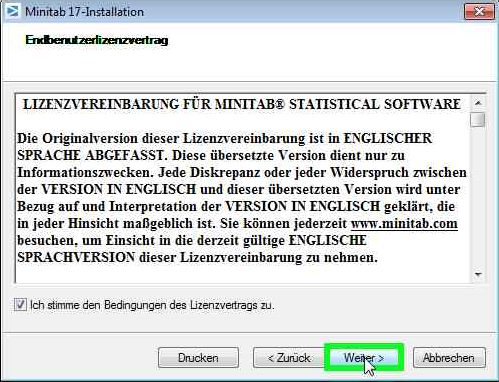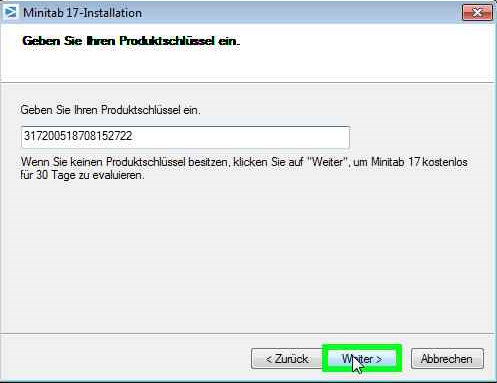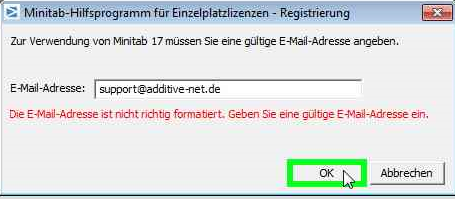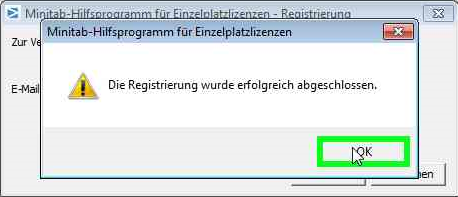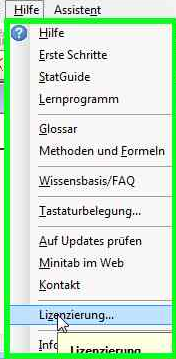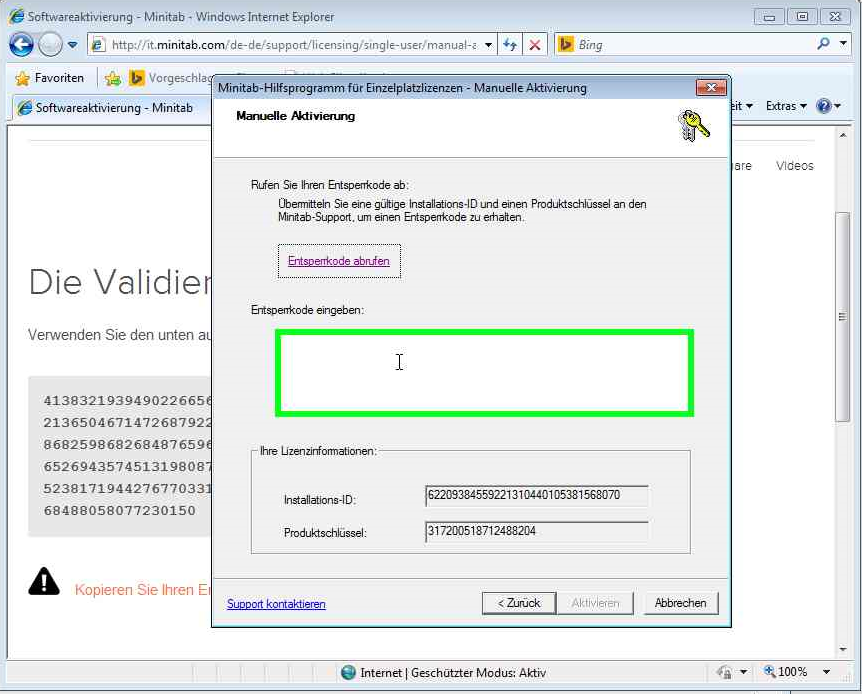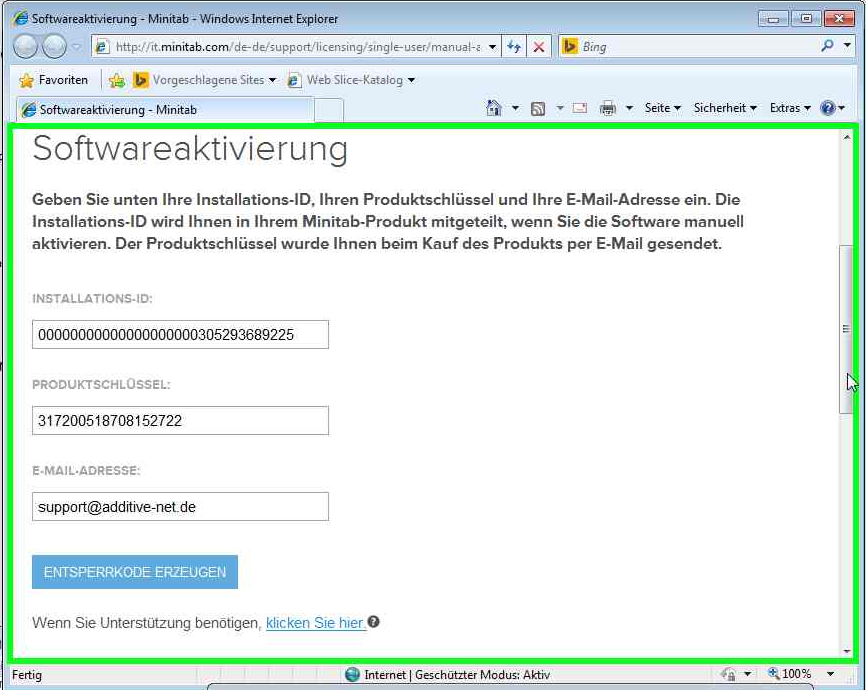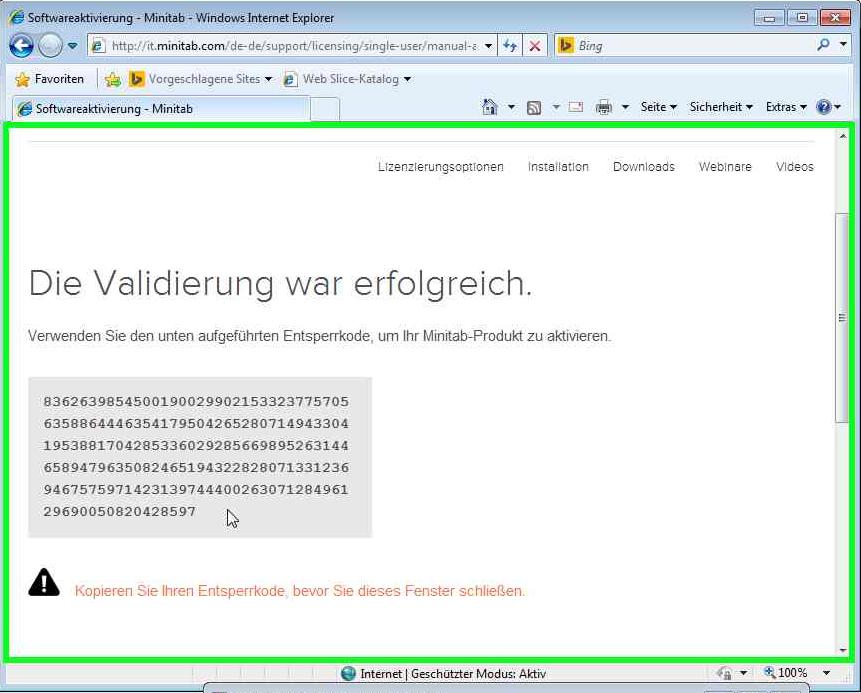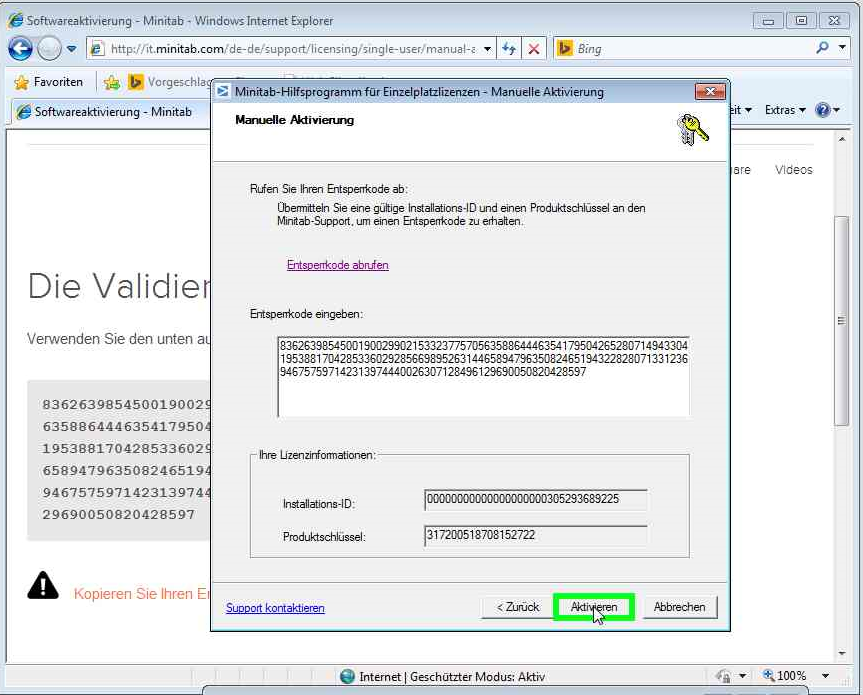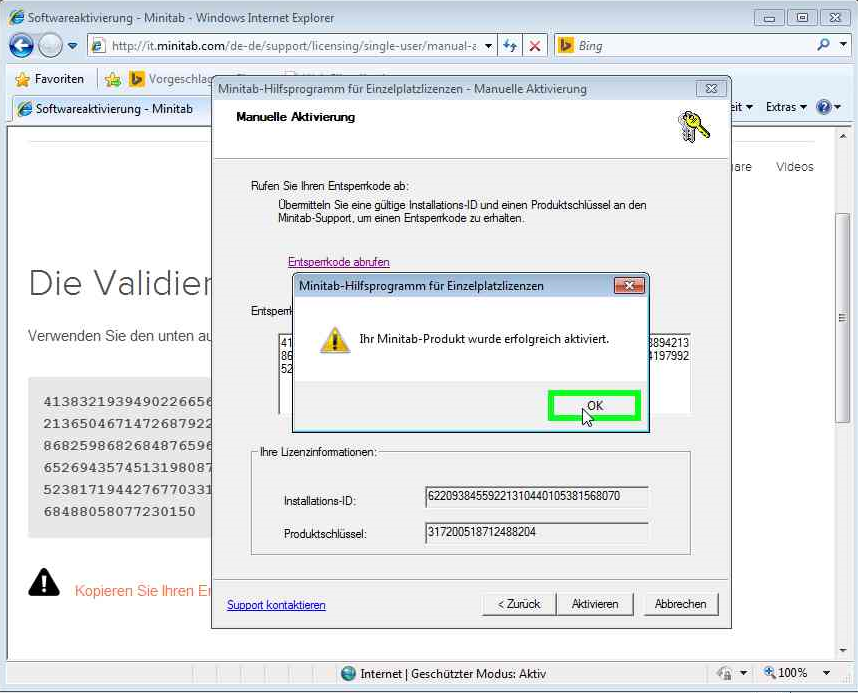Minitab 17 - Einzelplatzinstallation
- Überarbeitet am 14.1.2021
- Software: Minitab 17.2, 17.1
Dieser Artikel beschreibt die Vorgehensweise für eine Installation, deren Support vom Hersteller eingestellt worden ist. Die darin beschriebene Vorgehensweise war zu dem Zeitpunkt vor der Einstellung des Supports die richtige, ist allerdings derzeit nicht mehr möglich. Die aktuell vom Hersteller unterstützten Software-Versionen sind in der Support-Richtlinie des Herstellers aufgeführt. Fordern Sie hier ein
Der folgende Beitrag behandelt die Einzelheiten zur Installation und Aktivierung von Minitab 17 Einzelplatz Lizenzen. Für die Installation, Lizenzierung und Verteilung von Minitab 17 Netzwerklizenzen empfehlen wir die folgenden Artikel:
- Installation von Minitab Netzwerklizenzen (Miete und Kauf)
Installation
Schritt 1: Installation der Software
Zum Installieren von Minitab müssen Sie als Administrator an dem Computer angemeldet sein.
Die folgenden Informationen werden während der Installation von Minitab eingegeben oder ausgewählt:
- Minitab Produktschlüssel (Engl.: Product Key)
- Minitab-Zielprogrammordner (optional)
- Minitab-Updatemanger (optional)
Um Minitab zu installieren, führen Sie die das Installationsprogramm aus. Dabei kann es sich um eine CD oder eine aus dem Internet heruntergeladene Datei handeln. Bei Installation von der CD klicken Sie auf ''"Installieren Minitab 17"''.
Bei Installation über den Download klicken Sie doppelt auf '''mtbde1710su.exe'''.
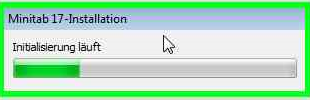
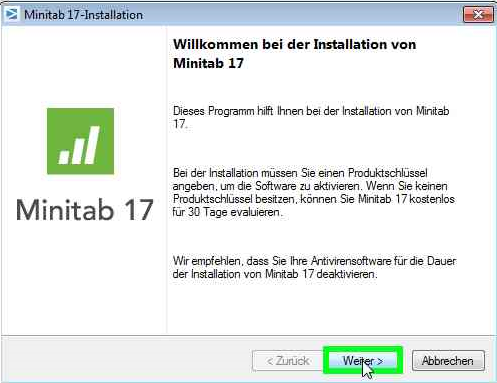
Nach einem Klick auf Weiter kommen Sie zur Lizenzvereinbarung, welche Sie akzeptieren müssen um mit der Installation fortzufahren:
Nun kommen Sie zur Abfrage Ihres Produktschlüssels. Sollten Sie Minitab als 30-Tage Demo installieren, müssen Sie keinen eingeben. Sollte Sie jedoch schon eine Einzelplatz-Lizenz erworben haben, geben Sie dort Ihren Produktschlüssel ein.
Eingabe des Produktschlüssels
Wahl des Zielordners
Nach einem Klick auf "Weiter" haben Sie jetzt die Möglichkeit Minitab zu installieren oder per "Erweitert" den Ort der Installation zu ändern.
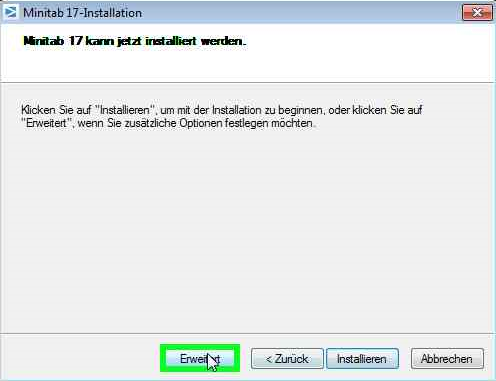
Entscheiden Sie sich für "Erweitert", können Sie nach der Angabe des Installationsortes...
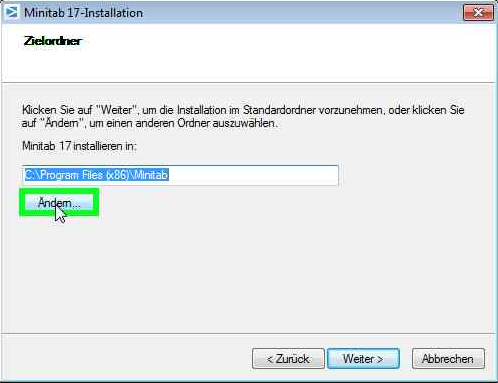
...auf einer zusätzlichen Seite des Installationsdialoges auch festlegen, ob sie den Minitab-Updatemanager installieren wollen.
Updatemanager Installieren
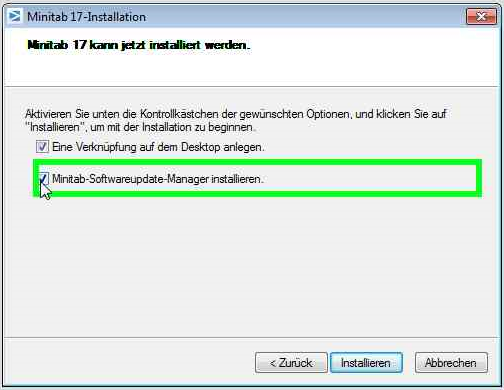 Entscheiden Sie sich dagegen, so müssen Sie zusätzlich diese Warnung bestätigen
Entscheiden Sie sich dagegen, so müssen Sie zusätzlich diese Warnung bestätigen
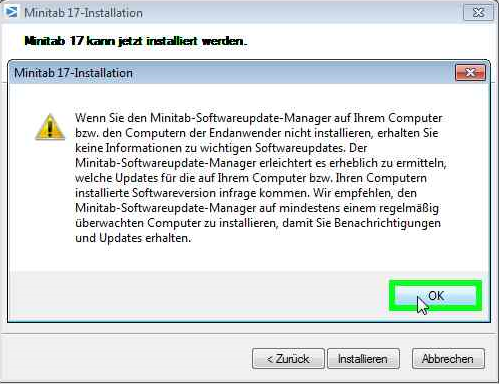
Der Installer ist nun bereit, die Software auf Ihrem Computer zu installieren
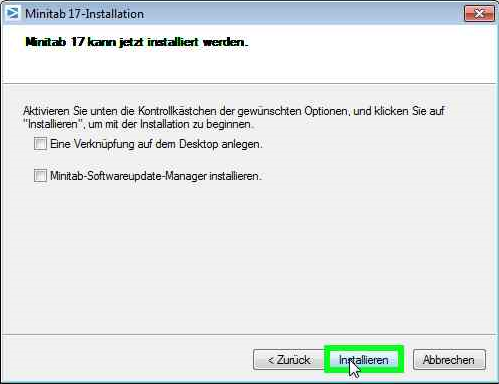
Nachdem Sie installieren geklickt haben, fängt der Installer an, die Programmdateien auf Ihren Rechner zu kopieren.
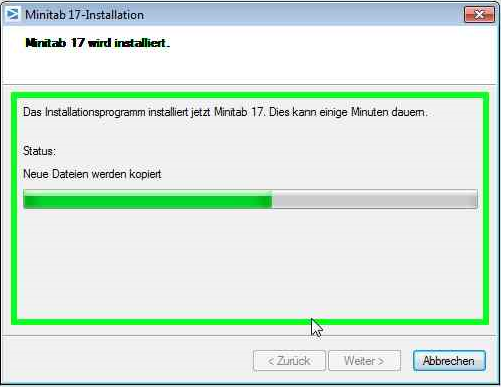
Nach wenigen Minuten sollte das Setup-Programm, alle Dateien kopiert haben und das System ist fertig eingerichtet.
Im letzten Dialog können Sie nun die Installation abschließen. Mit einem Klick auf "Fertig stellen" beenden Sie das Setup-Programm.
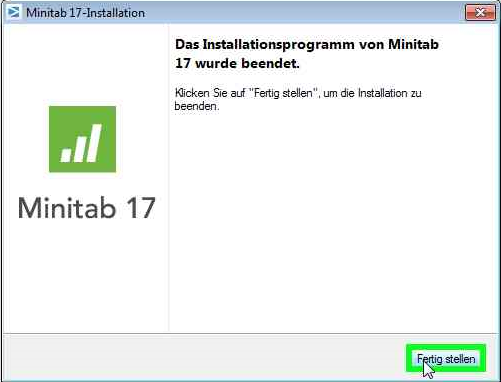
Erster Start / Aktivieren
Schritt 2: Erster Start von Minitab und Online Aktivierung
Die folgenden Informationen werden während dem ersten Start von Minitab eingegeben:
- Valide E-Mailadresse
Eingabe der E-Mailadresse
Beim ersten Start werden Sie gebeten eine valide E-Mail Adresse für Ihr Produkt zu hinterlegen.
Sobald Sie dort Ihre Mail-Adresse eingegeben haben, versucht die Software Ihr Produkt mittels Produktschlüssel online zu aktiveren. Sofern ihr Computer eine Internetverbindung hat, sollte nach diesem Schritt dieser Dialog erscheinen:
Die Software ist nun einsatzbereit. Wenn Sie die dabei erstellten Angaben noch einmal überprüfen möchten, finden Sie die Angaben zu Ihrer Minitab Lizenz im Menü Hilfe: Lizenzierung.
Hier können Sie den Produktschlüssel, die von ihnen angegeben E-Mail Adresse und die InstallationsID einsehen.
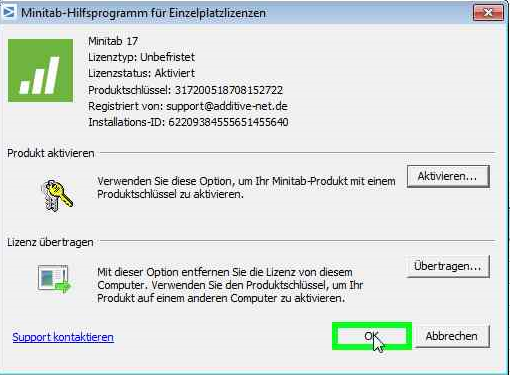
Lizenz manuell aktivieren
Minitab offline Aktivieren
Die Einzelplatzlizenz von Minitab muss vor der Verwendung mithilfe des Produktschlüssels aktiviert werden. Normalerweise läuft dieser Vorgang online und ohne Benutzerführung ab. Sollte die Internetverbindung zum Aktivierungsserver von Minitab Inc. nicht zustande kommen, ist eine manuelle Aktivierung nötig.
Nachdem Sie OK geklickt haben, sehen Sie den Aktivierungsdialog.
Klicken Sie in diesem Dialog auf "Entsperrkode abrufen". Der Webbrowser wird sich daraufhin öffnen und Sie auf die Webseite zur manuellen Erzeugung des Entsperrkodes weiterleiten. Die zur Aktivierung nötigen Daten werden dort bereits eingetragen sein. Wenn der Computer, auf dem Sie Minitab installieren keine Internetverbindung hat, können Sie alternativ auf einem anderen PC diesen Link aufrufen:
http://it.minitab.com/de-de/support/licensing/single-user/manual-activate.aspx
Es erscheint die nachfolgende Webseite. Hier müssen Sie die Installations-ID und den Produktschlüssel aus Ihrem Aktivierungsdialog eingeben (oder per Datei dorthin kopieren). Außerdem geben Sie Ihre E-Mail-Adresse ein, die mit der Aktivierung verknüpft sein soll.
Klicken Sie auf der Webseite den Schalter "ENTSPERRKODE ERZEUGEN". Sie erhalten dann eine sehr lange Zahl aus Ausgabe:
Sie müssen diesen Kode über die Zwischenablage in den Aktivierungsdialog kopieren oder, wenn Sie einen anderen Computer zur Aktivierung verwendet haben, diesen Kode in eine Textdatei sichern und dann auf den Computer mit der Minitab - Installation kopieren. Klicken Sie dann auf die Schaltfläche "Aktivieren".
Die Erfolgreiche Aktivierung wird Ihnen bestätigt und die Software Minitab ist nun einsatzbereit.
Lizenz deaktivieren
Dieser Schritt ist nötig, wenn Sie Minitab auf einen neuen PC installieren wollen.
Wenn Sie Ihre Lizenz auf einen anderen PC installieren müssen (weil Sie ein neues Gerät haben oder die Lizenz einem anderen Mitarbeiter zuordnen wollen) sollten Sie zuvor die bestehende Lizenz deaktivieren. Dieser Vorgang kann nur online ausgeführt werden. Wählen Sie dazu aus dem Minitab Menü Hilfe: Lizenzierung...
Im Dialog wählen Sie Übertragen...
Sie sollten sich im Klaren darüber sein, dass die Software nach diesem Vorgang nicht mehr funktioniert.
Heben Sie den Ihren Produktschlüssel gut auf, um diesen zur Aktivierung von Minitab auf Ihrem neuen PC zu verwenden.
|
|